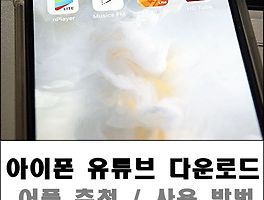은근 쓸모있는 아이폰 테더링 맥북/노트북 설정방법 개인용핫스팟 이용하면 안드로이드 상관없이 이용가능합니다.
일단 이 포스팅은 개인용핫스팟의 기본적인 설정상황에 대한 내용이기에 데이터소몬에 관한 내용은 없음을 유념하시고 봐주시길 바랍니다.
사실 제가 이번 포스팅을 하게된 이유는 , 해외여행중에 노트북을 이용하는 일이 발생할테대요 그럴때는 사실 물론 호텔마다 와이파이 제공을 하는 곳이 많긴 하지만 그외에 곳에서 이용하지 못할때 아이폰 x 를 이용해서 테더링을 하고자 미리 테스트를 해보았습니다.
물론 해외에서도 LTE를 쓸지/와이파이에그 를 쓸지 확실치 않기에 이번 포스팅에서 이용하는 LTE 상태와 핫스팟 상태가 다를수도 있습니다.
아이폰 설정 메뉴에서 -> 개인용핫스팟 에 접속하시면 이렇게 ON/OFF 체크를 풀어주시고 (녹색이되게) Wi-Fi 암호를 이제 원하는 노트북에서 설정해주시면 됩니다.
제가 맥북/LG노트북 모두 가지고 있기 때문에, 동시에 한번 설정을 해서 유튜브에서 영상을 한번 재생해보도록 하겠습니다.
일단 맥북에서도 이렇게 와이파이 초이스화면에서 아이폰이 생성됨을 알수가 있는데요, 이제 눌러서 암호를 입력하시면됩니다.
아이폰 케이블로 맥북을 연결시에는 자동으로 테더링 기능이 실행됩니다. 일단 이건 무선으로 진행해보았습니다.
모바일기기에서도 이렇게 개인용핫스팟이 작동되고 있음을 확인할수가 있습니다. 일단 제가 잔여 LTE데이터가 많아서 테스트할때는 크게 신경쓰지 않았습니다.
최종적으로 보유하고있는 LG노트북에서도 동시에 테더링이 잘됨을 확인할수가 있으며, 유튜브 영상또한 끊키지 않게 재생이 가능하네요.
이 포스팅을 하면서 이제 궁금해할부분은 바로 LTE 소모에 관한 내용이 추가되었음 더욱 좋았을거란 생각과, 해외여행시 와이파이에그를 사용한다면 어느정도의 속도감을 보여줄지도 궁금해졌습니다.
일단 기본적으로 아이폰 x 를 실험대상으로 맥북과 LG노트북에 개인용핫스팟 연결하는 과정을 보여드렸습니다.
2018/02/13 - [IT 정보/통신사] - KT 선택약정 25% 적용 제대로 받고 계신가요
2018/02/13 - [IT 정보/아이폰] - 아이폰 음력달력 캘린더에 적용해보기
'IT 정보 > 아이폰' 카테고리의 다른 글
| 아이폰x 유튜브 다운로드 사진첩에 이동가능 (0) | 2018.02.17 |
|---|---|
| 아이폰 음력달력 캘린더에 적용해보기 (0) | 2018.02.13 |
| 변하지 않는 아이폰 동영상 넣기 방법 (0) | 2018.02.12 |